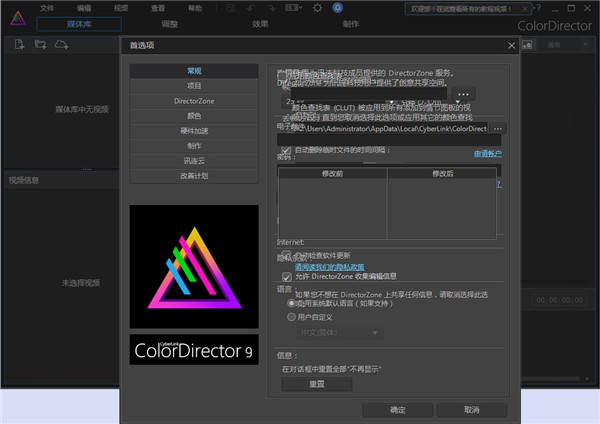
功能介绍
1、视频调色软件其内建效果媲美专业却简易上手的视频调色工具,从初学者至进阶玩家皆适用,它让你的影像创作故事更令观众印象深刻,更容易引起内心无限共鸣。
2、打造电影般巨作,百变色彩让视频独树一格
若你亟欲让创作影像更富戏剧张力,ColorDirector内建一系列手动及一键套用功能,绝对是你最快且最易上手的调色方式!
3、套用热门视频风格色彩
ColorDirector内建一系列专业设计风格文件,让你轻松打造经典电影风格。此外,你也能自行储存色彩调整参数,并套用至往后的编辑项目中。
你也能前往讯连科技独家DirectorZone网站,免费下载由全球创作者分享的风格档,同步套用至ColorDirector及PhotoDirector作品中。
4、HDR特效:将平凡转化为不凡杰作
当天空与大地色彩对比过于强烈,无法体现多处视频细节时,不妨立即套用HDR特效,添加更多影像动态范围!它将完整呈现云彩细部表现,却不让陆地过于黯淡;也能改善艳阳下过曝人像和黑影;并为低光源摄影环境下所拍摄之作品加亮前景。
5、全新分割视频色调
这项流传已久的创作技巧,直至才逐渐为影音玩家广泛运用。它能轻松为视频亮部及暗部,分别注入不同色调,营造细腻影像变化,甚至是揉合而成复古和奇幻氛围,唤起观赏者内心无限共鸣。
6、全新为创作添加色调滤镜
套用色调滤镜能轻松转换影像氛围。浅蓝色彩能为视频增添酷凉感,而暖色调则让创作看起来复古十足。你也能套用浅绿色,瞬间让创作拥有好莱坞《黑客帝国》之既视感。若欲精确修改视频色调,不妨试着细细微调色调,保有最亮部及最暗部的细节表现。
7、智能型动态追踪功能
ColorDirector搭载智能动态追踪运算技术,能逐一画格捕捉画面场景中选取范围的人物或物体影像。快速框选或区隔对象、精准对象追踪移动轨迹,并同步修改色彩表现。
8、轻松色彩置换
ColorDirector 9利用简单易上手的滴管工具,点选欲替换之颜色。你也能点击原始色彩区域,选择你欲置换的色彩。
9、支持LUT檔 轻松转换色调
使用LUT色彩对应表,立即让所有素材视频色调表现一致,轻松调整视觉特效或制作仿真输出预览。ColorDirector现已支援 .3dl/ .mga/ .m3d/ .cube/ .csp 格式 LUT檔。
10、精准区域屏蔽工具
利用ColorDirector内建的区域屏蔽工具,精准区隔画格中欲调色影像,自动随视频时间及影格推移,进行动态追踪。
11、轻松调色,化繁为简
调色工作不再需要繁复动作
调色工作为一项专业剪辑技巧,但如今你不再需要繁琐的工作流程。ColorDirector分享各程度影音玩家最流畅的影音创作环境,色彩创作更具效率。
12、最高质量视频创作
改善和强化视频色彩及光影表现
ColorDirector满载全方位色彩调整工具,让你轻松校正白平衡、校正色调并减少视频杂色。运用这些专业工具,创作将令观众惊呼连连。
13、运用全新RGB曲线,调整视频对比及色调
手动设定视频中暗色调、中间色调以及亮色调的参数,打造心之所见。你能在暗处添加些许蓝色,使画面偏暖色系;再利用RGB曲线进行调整,将中间色调移除点绿色,呈现绝佳效果。
14、实时色阶分布图
拍摄视频曝光程度一目了然!了解片段中亮色调(右端)以及细节无法完整呈现之暗色调(左端)场景,实时进行改善。
15、动态关键画格
内建强大且直觉式的关键画格功能,让你快速调整色彩效果;并利用动态区域屏蔽,调色呈现更精准。
16、视频杂色消除
杂色消除功能让你轻松去除会降低影像质量的可见残影,其中包括低光源所产生的颗粒状影像以及影像中清楚的彩色噪声。
17、边缘锐利化
影像锐利化功能可立即改善视频片段细节表现。若套用该功能后产生部分影像噪声,也能再利用杂色消除工具进行调整。
18、与威力导演天生绝配
你能立即开启威力导演、汇入及编辑视频素材,并直接于操作接口上,启用ColorDirector进行色彩后制。完成后再回传至威力导演,接续视频创作,优化个人视频剪辑流程,大幅缩短工作时间。ColorDirector同时搭载全新第四代64位TrueVelocity编码引擎,创作超高清的4K视频同样更具效率。
19、支援H.265热门影音格式全新
支持汇入一系列热门影音录制格式,包含MP4、WMV、FLV、AVI、MPEG-2、AVCHD、超高清4K格式以及次世代H.265视频。
20、64位TrueVelocity 4色彩编辑引擎
现已支持获奖无数的原生64位TrueVelocity编辑引擎,大幅改善运算效率及缩短高清视频处理时间。
21、自动场景侦测功能
ColorDirector 9能自动侦测单一视频场景并切割成许多独立片段;再如同其他片段,将这些素材加入脚本中。
22、为创作专案而生的讯连云全新
整合最新讯连云服务,让你于云端空间储存视频、调色项目 及备份设定信息, 以便随时随地皆能下载套用。
使用帮助
一、导入视频使用讯连科技ColorDirector的首要步骤是将您的视频导入到程序媒体库。您可以逐个导入视频,或将整个文件夹的内容导入到讯连科技ColorDirector。
1、支持的文件格式
讯连科技ColorDirector支持以下视频文件格式:
视频:AVI、FLV(H.264)、M2TS(H.264 AVC、H.265 HEVC)、MKV(H.264 AVC、H.265 HEVC)、MOD、MOV、MPEG-1、MPEG-2、MPEG-4(H.264 AVC、H.265 HEVC)、TOD、VOB、VRO、WEBM(VP9和Opus音频)、WMV、XAVC S。
讯连科技ColorDirector还支持佳能和尼康的DSLR视频文件。
2、导入360º视频文件
您可以导入和编辑使用360相机录制的视频文件。导入之前,请确保您的项目显示比例已设置为360º。请参阅设置项目显示比例以了解更多信息。
注:拼接后的360º视频才能用于讯连科技ColorDirector的360º视频项目中。关于如何拼接文件以供观看和编辑的信息,请见您的360相机制造商的说明书。
完成360º视频文件的颜色修正后,您即可制作视频,然后它会作为360视频文件输出。请参阅制作360º视频以了解更多信息。
设置360º投影格式
如果讯连科技ColorDirector没有检测到您的360º视频文件,但您确定已生成此文件供播放和编辑,您可以手动设置360º投影格式。您也可以对错误地识别为360º视频文件的文件禁用360º模式。
要设置360º投影格式,请执行以下步骤:
1.右击媒体库中的360º媒体文件,然后选择设置360º投影格式。
2.通过选择以下其中一种来选择360º投影格式:
•等距圆柱(360º):等距圆柱视频是360º视频中所使用的标准投影。等距圆柱投影显示360º视频环境,其以球形投影到矩形视频屏幕上。
•2D格式(非360°):如果所选的媒体文件是纯2D内容,请选择此选项。
3、将视频导入此程序
您可将计算机硬盘或可移动硬件(如存储卡和移动硬盘)上的视频导入到讯连科技ColorDirector。
请按照以下步骤将视频导入讯连科技ColorDirector:
1.单击媒体库,然后单击下列导入选项之一:
•-选择可导入具体视频文件。选定此选项后,浏览并选择计算机或可移动设备上您要导入的所有视频,然后单击打开。
•-选择可导入包含视频的文件夹。选定此选项后,浏览并选择计算机或可移动设备上您要从中导入视频的文件夹,然后单击选择文件夹。
•-选择可下载您之前上传到讯连云的视频文件。请参阅从讯连云下载视频以了解更多信息。
2.讯连科技ColorDirector将把视频文件导入到媒体库中。
注:您还可以通过将视频文件拖放到讯连科技ColorDirector窗口来将其导入到程序当中。
4、从讯连云下载视频
如果您已订阅讯连云,可从讯连云存储直接将视频下载到媒体库。
要从讯连云下载视频,请执行以下操作:
1.单击文件菜单项目,然后选择从讯连云下载媒体。您还可单击媒体库面板中的按钮。
2.浏览并选择所有要下载的视频文件。
3.单击下载按钮。讯连科技ColorDirector将下载所选文件,然后将其导入到媒体库中。
二、使用关键帧
当您对视频片段进行颜色分级、颜色修正或应用效果时,调整和效果会默认应用于视频中的每一帧,即整个视频片段。但您可以通过在关键帧设置面板中定义开始和结束点以使用关键帧仅对您要修改的视频帧应用调整。
注:并非所有的调整/效果项目都可使用关键帧。您可在关键帧设置面板中,检查允许使用关键帧的调整/效果项目。
进入“调整”模块,单击打开关键帧设置面板。您可以在讯连科技ColorDirector使用关键帧来定义调整/效果的开始和结束点,以全面控制调整过程。对关键帧设置面板中的时间线,每个项目都有关键帧控件。
若要在调整/应用效果于视频片段时使用关键帧,请执行以下操作:
1.在情节图板中选择视频片段,然后单击按钮以显示关键帧设置面板。
2.使用关键帧时间线找到您要让调整/效果开始和结束的视频帧。
3.按需要添加关键帧以标记调整/效果开始及结束的位置。
注:如果您更改局部调整蒙版的形状、位置或大小,关键帧还会添加到关键帧时间线中。
4.按需要对视频片段进行调整。
特别说明
解压密码:www.32r.com
下载体验
